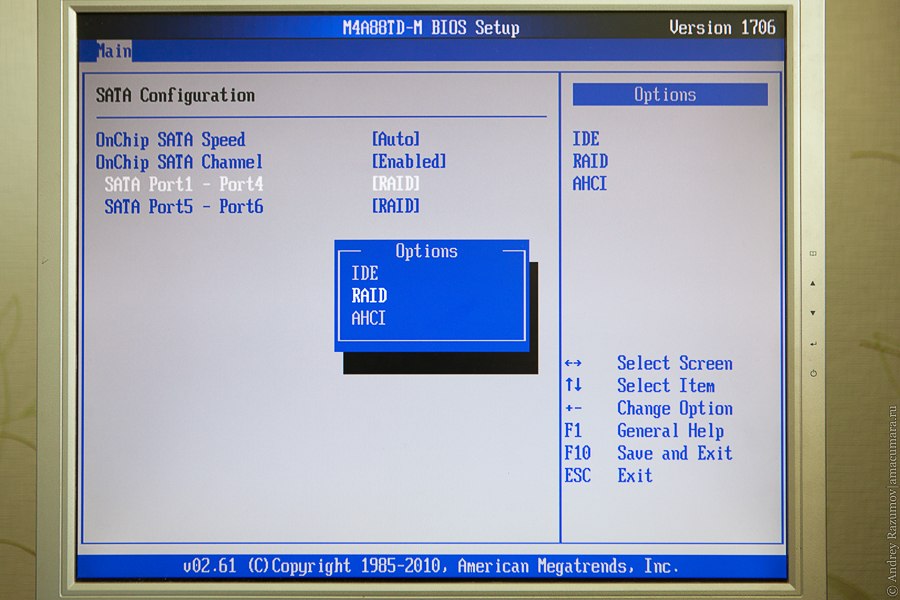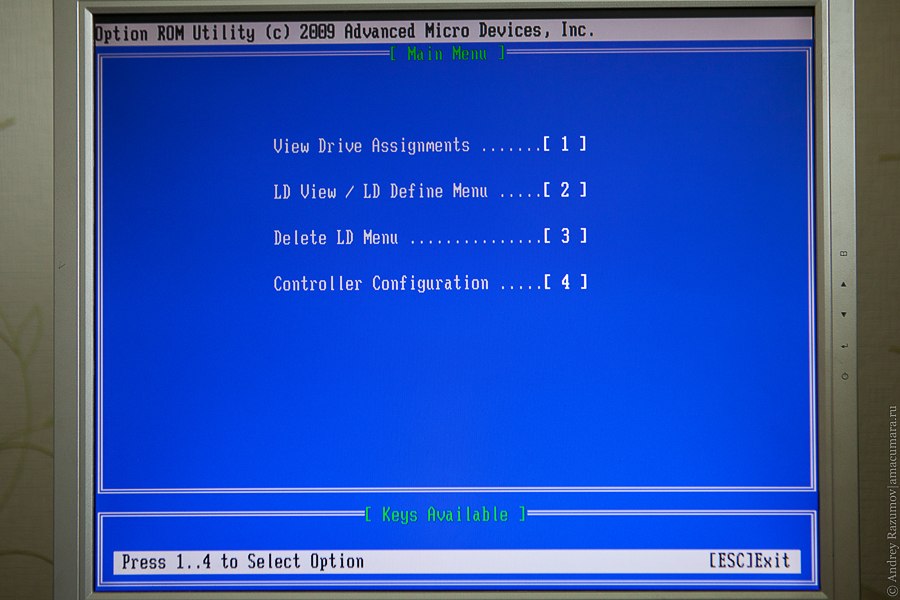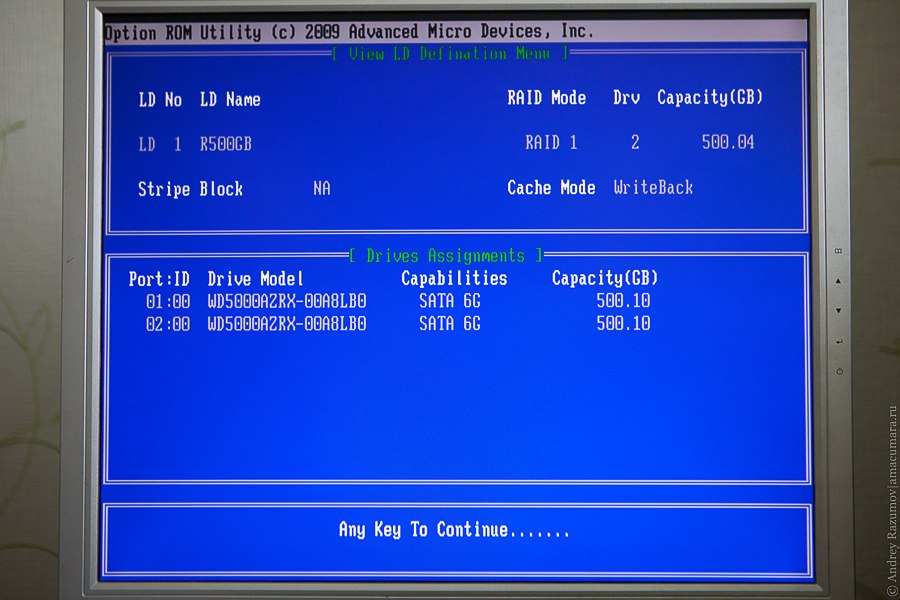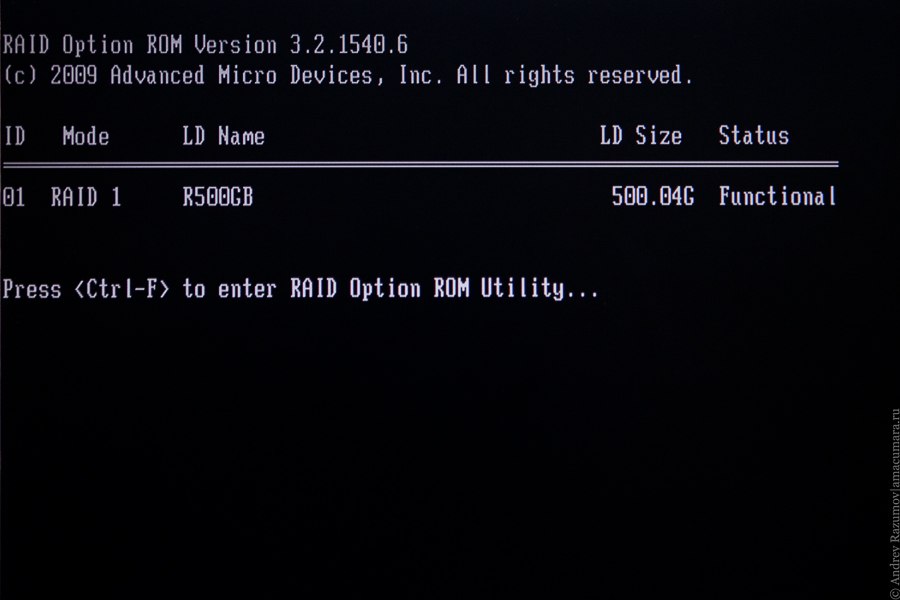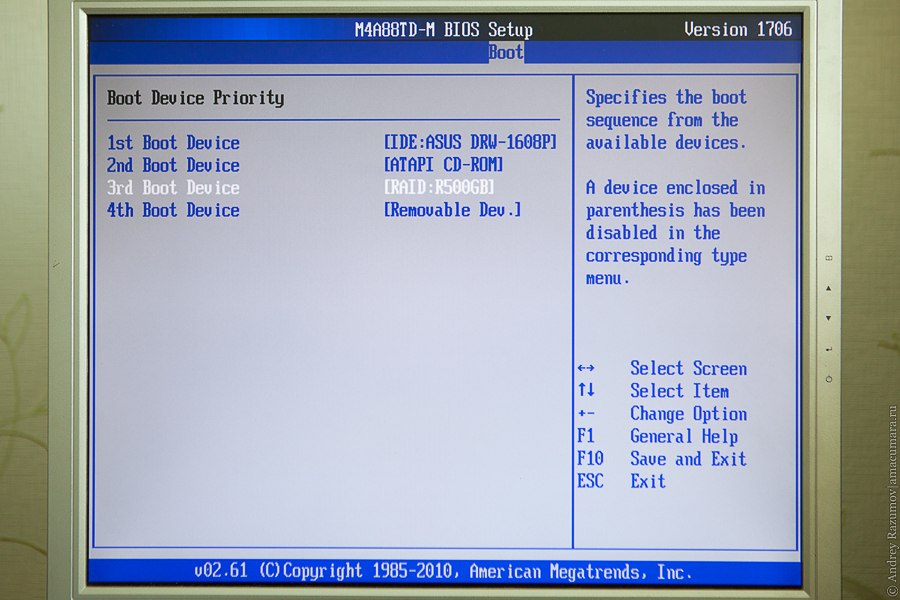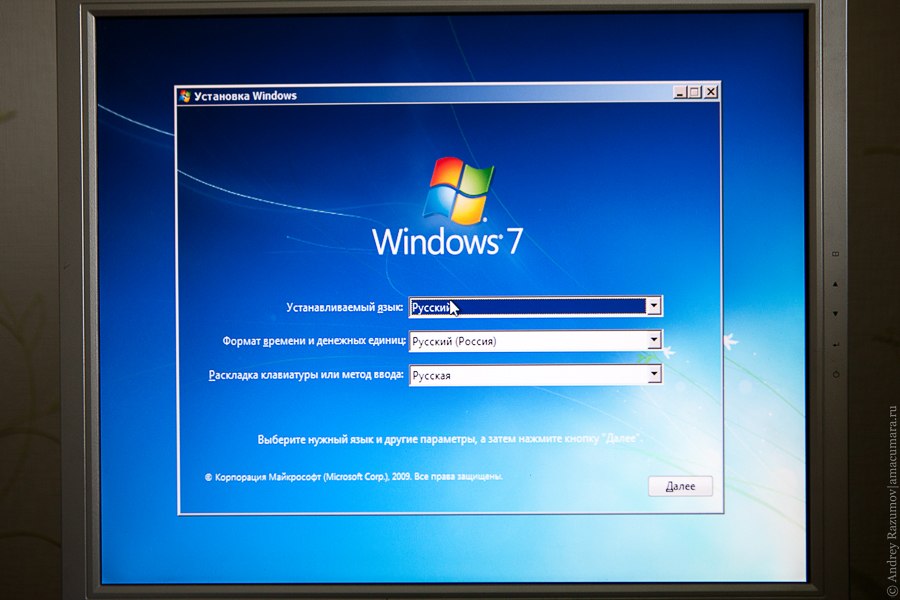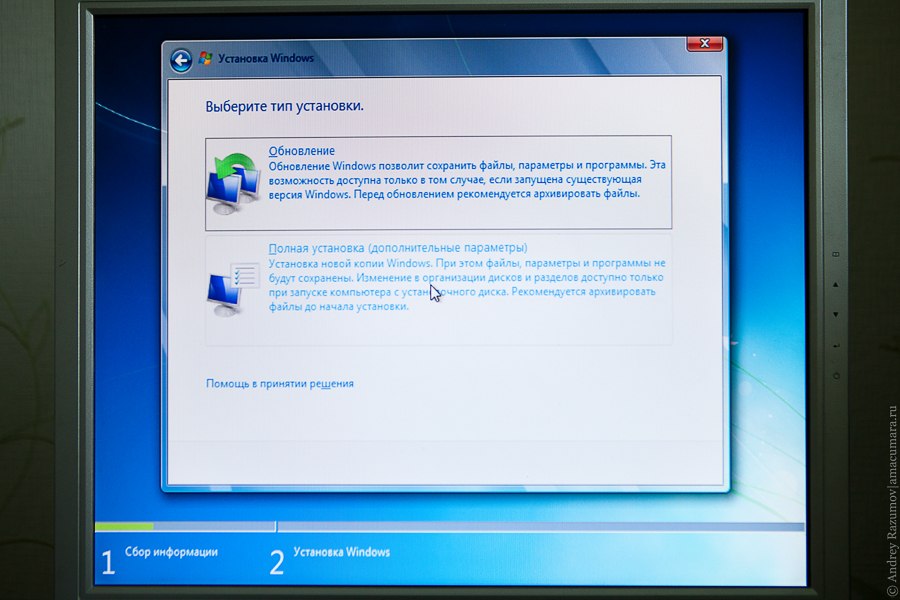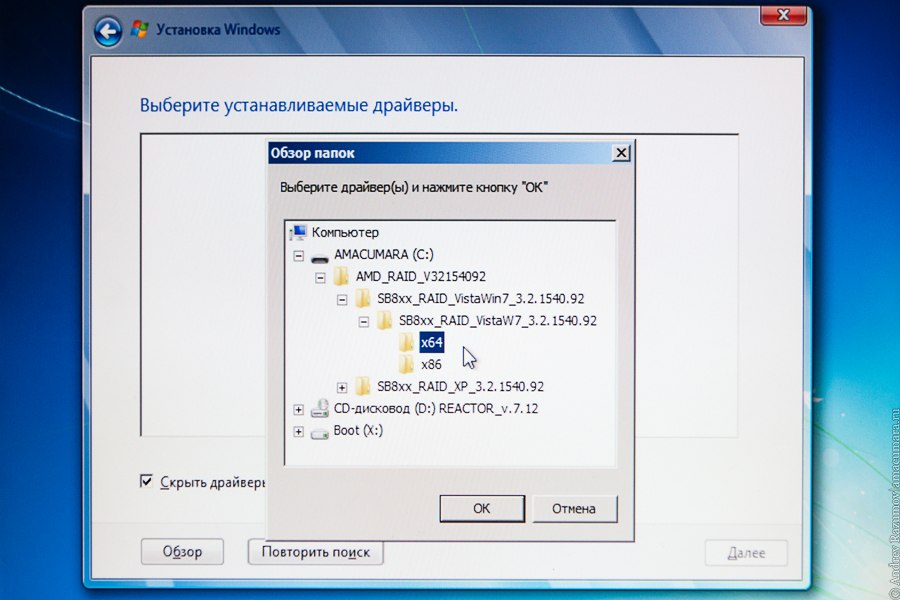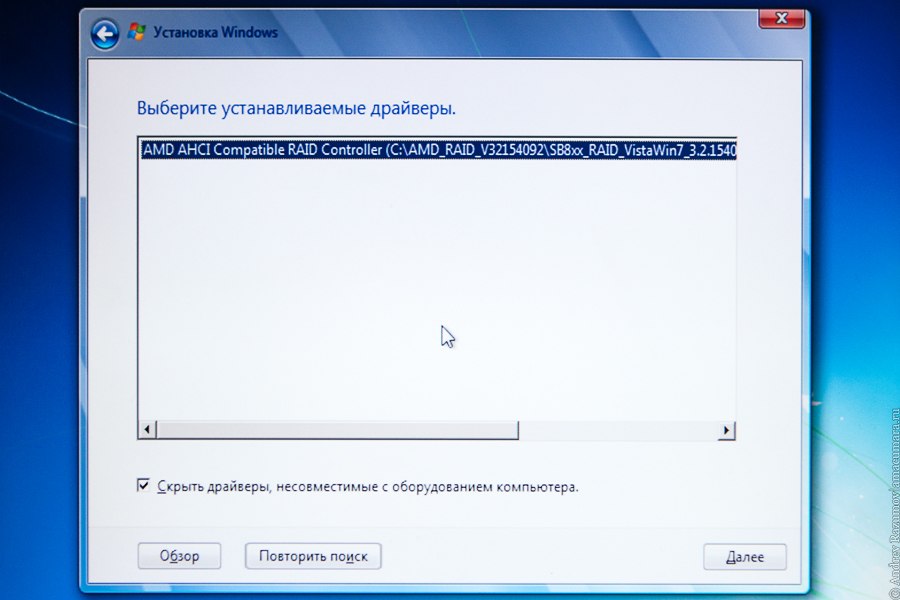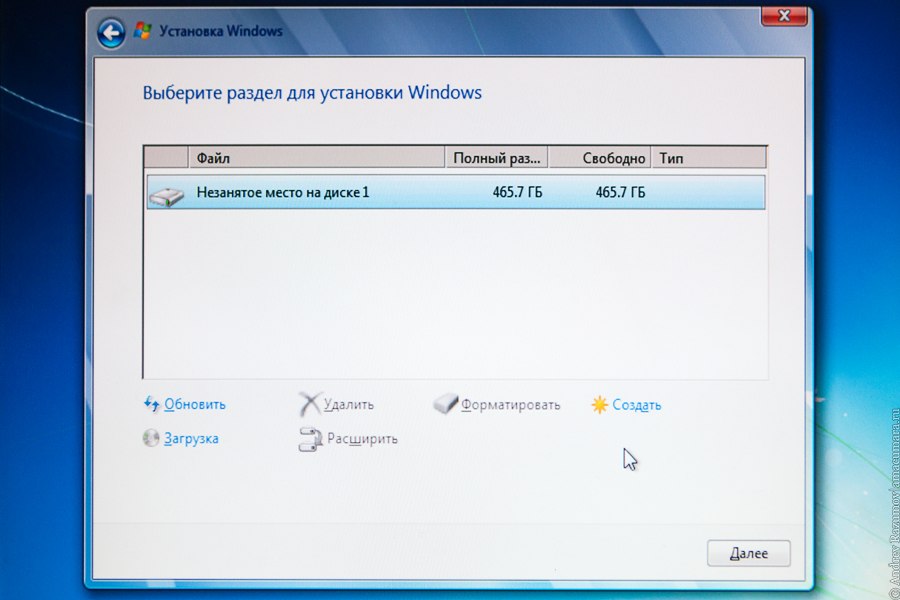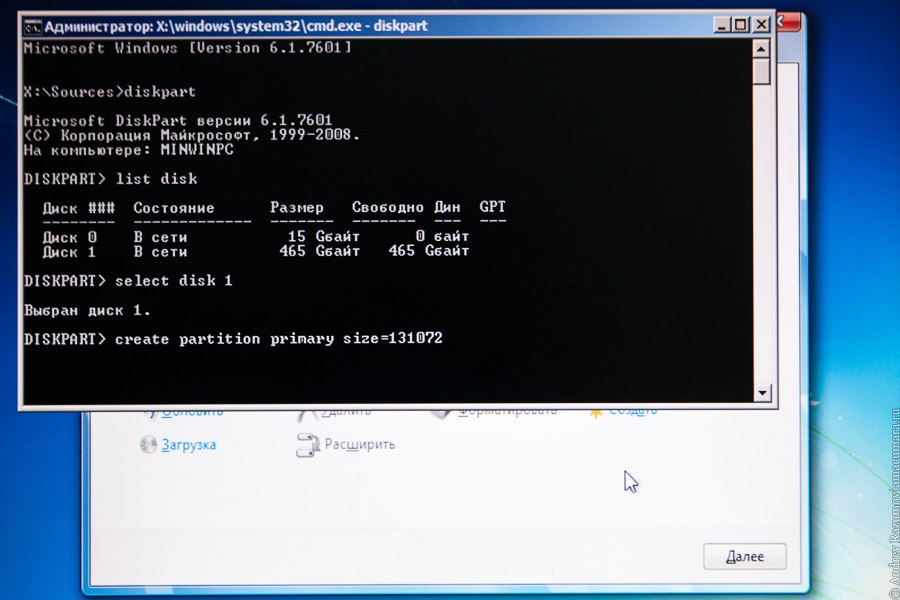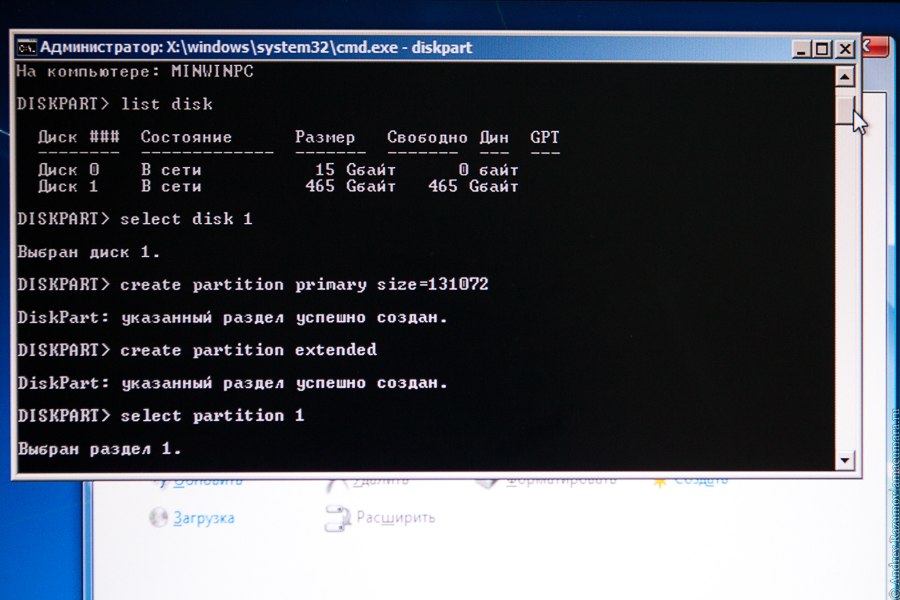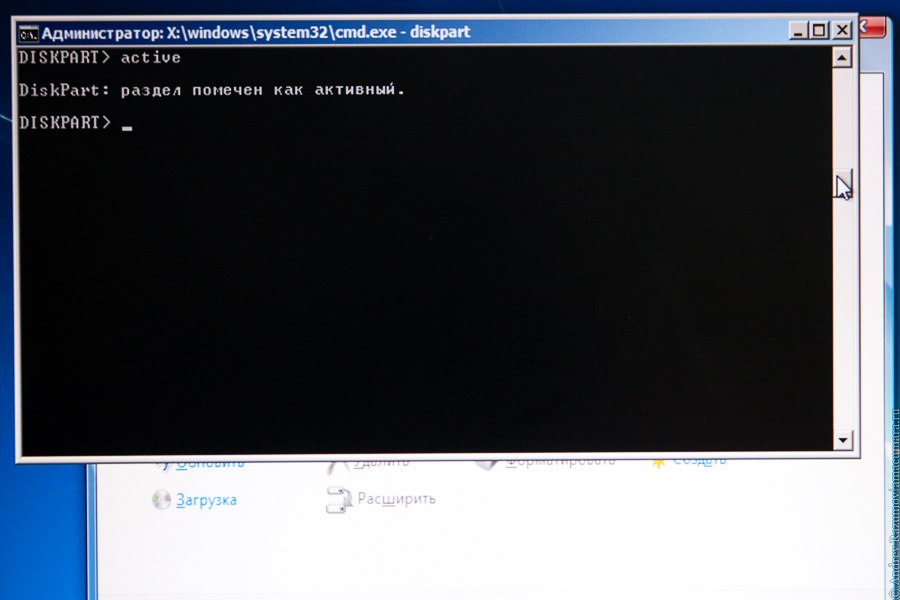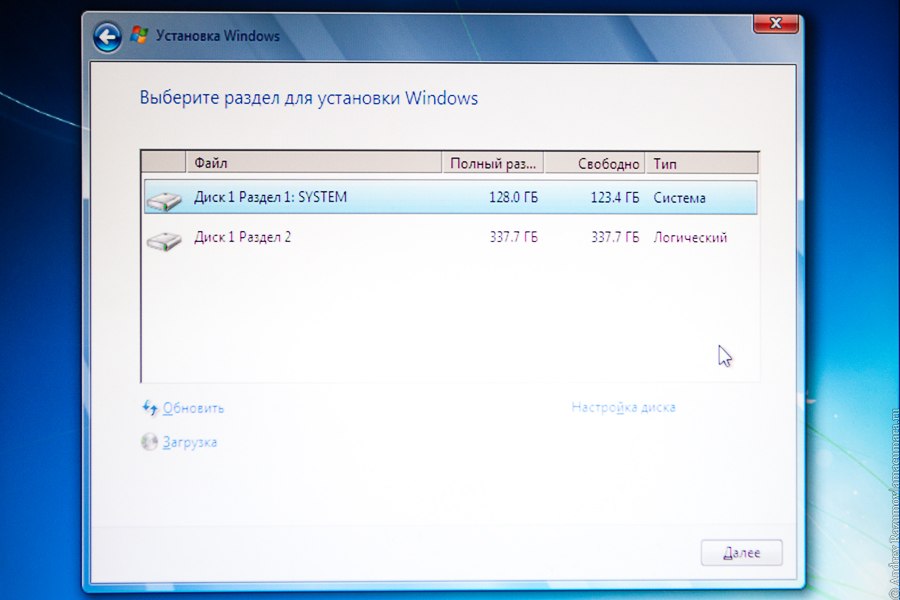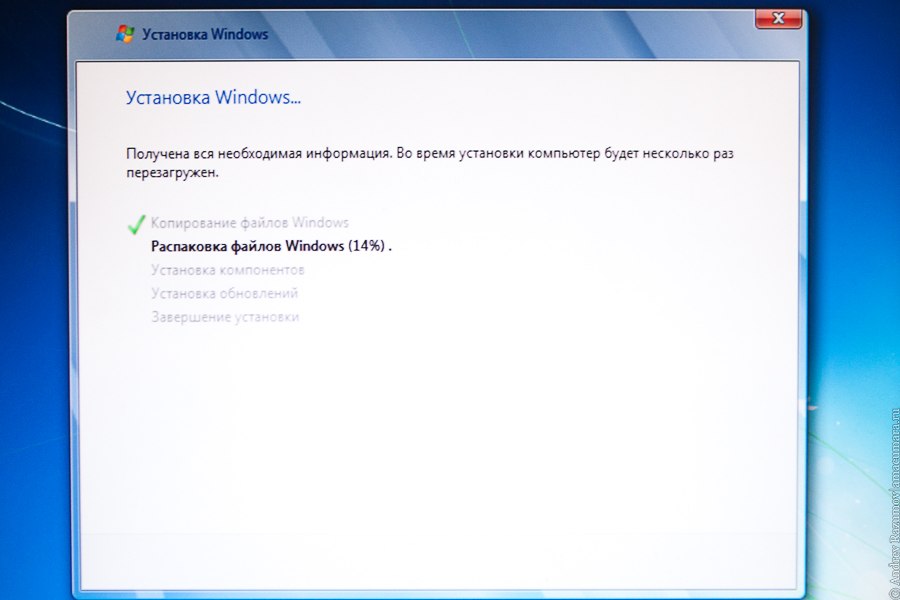Дифференцируя по времени
E-mail: photo@amacumara.com
Как настроить RAID и установить на него Windows 7
В конце прошлой недели купил комплектующие для компьютера и столкнулся с рядом проблем при настройке оборудования. Новый компьютер предназначен для хранения баз данных в офисе одной фирмы, следовательно нужен был RAID массив. Бюджет был порядка 20000 рублей, поэтому собирал на платформе AMD. Материнская плата ASUS M4A88TD-M и два одинаковых жестких диска WD 500 Gb. Для настройки RAID массива HDD подключил в разъемы SATA0 и SATA1. Создавал массив RAID 1, объединение жестких дисков с повышенной надежностью и отказоустойчивостью. Когда жесткие диски зеркалят друг друга. Рекомендации описанные ниже подходят для настройки RAID0, повышения скорости работы дисков.

Первое, зашел в BIOS. Для моей материнской платы нажатие кнопки DEL при загрузке, для плат других фирм может быть F2. В настройках конфигурации SATA переключил режим IDE на RAID. Нажал F10 для сохранения настроек и перезагрузил компьютер.
Второе, нужно включитьRAID массив. Это первый момент, на котором попал в ступор. В инструкции к материнской плате ASUS об этом ни слова не сказано. Во время загрузки компьютера нажал Ctrl+F. Открыл меню Option ROM Utility. Здесь выбрал второй пункт нажатием 2.
В этом меню нажал Ctrl+C для создания RAID. Идя по пунктам включал функции RAID Mode в положение RAID1, напротив дисков Y. Затем дважды нажал Ctrl+Y, ввел имя RAID массиву и сохранил выставленные параметры. Вышел и перезагрузил компьютер.
Теперь при загрузке компьютера видно, что в системе подключен RAID1 массив.
Третье, определил приоритет очереди загрузки с разных устройств. Для этого пришлось еще раз войти в BIOS. Привод DVD, за ним мой RAID, а последним подключаемый устройства, т.е. флешки.
На RAID массив устанавливал Windows 7. В принципе, дальнейшие советы подойдут для установки Windows XP, Vista, Server 2008 и Windows 8 на RAID массив. До начала установки зашел с другого компьютера на сайт ASUS и скачал AMD RAID driver. Драйвер RAID загрузил на флеш-диск, его не надо вставлять в USB разъем до выбора разделов жесткого диска. Образ Windows был на DVD. После этого перешел к установке ОС.
Четвертое, использовал драйвер с флешки, когда дошел до выбора раздела. Вставил флешку, нажал Загрузка и Обзор.
Во всплывшем меню выбрал каталог драйвера, операционный системы и разрядности. В моем случае Windows 7 64bit.
Установщик Windows обнаружил драйвер AMD AHCI Compatible RAID Controller. Его было достаточно, чтобы увидеть раздел жесткого диска. Вынул флеш диск из USB порта.
Здесь меня поджидала вторая загвоздка, когда не ставится Windows 7. Выбрал стандартный способ Создать, весь объем диска установщик определил как Основной. Нажал Далее и получил ошибку. Программе установки не удалось создать новый или найти существующий системный раздел. Дополнительные сведения и так далее. Когда Windosw не устанавливается из-за раздела, решение — сделать самостоятельно разбивку диска на разделы. Удалил все разделы. Нажал Shift+F10.
Пятое, нажав Shift+F10, вызвал командную строку. Shift+Alt возвращает английский язык раскладки клавиатуры на русском дистрибутиве. Ввел diskpart, команда вызова утилиты работы с диском. Следующая команда list disk. Увидел два диска в системе: диск 0 — флешка, диск 1 — RAID массив. Выбрал диск 1 командой select disk 1. Дальше ввел create partition primary size=131072, создал системный раздел размером 128 Гб. За это отвечает команда create partition primary. Команда size для определения размера диска.
Вторую часть диска определил в раздел командой create partition extended. Не использовал size, чтобы включить все оставшееся пространство во второй диск. Что в дальнейшем позволит создать Логический диск.
Выбрал первый раздел командой select partition 1. А командой active раздел помечен как активный. После этого закрыл окно командной строки. Нажал кнопку Обновить.
После обновления списка разделов увидел два диска объемом 128 Гб и 337 Гб. Выбрал первый раздел и нажал кнопку Далее.
Горячо ожидаемая надпись Установка Windows… Установка Windows прошла в обычном режиме.
Проделал несколько раз за три вечера. Некоторые попытки были с ошибками, что увеличивало время. Если останутся вопросы, пишите в комментарии. Например, нужно перезагрузить компьютер после разбития диска на новые разделы, если флешка была вставлена до установки Windows. Все выше описанное было повторено за раз, чтобы убедиться в верности алгоритма из пяти пунктов. Установка Windows 7 на RAID работает, проверено!
Установка операционной системы на том RAID — метод установки по методу F6
Тип материала Установка и настройка
Идентификатор статьи 000005864
Последняя редакция 04.02.2020
Чтобы установить операционную систему на том RAID, выполните следующие действия:
- Включите RAID в системную BIOS
- Создать том RAID
- Установите драйвер RAID с помощью метода установки F6
| Примечание | Эти инструкции связаны с возможностями RAID, а не с томами Intel® Optane™ объемами памяти. |
Включите RAID в системную BIOS
Эти инструкции относятся только к системным платам Intel® для настольных ПК. Настройки BIOS системными платами не Intel могут различаться. Следуйте инструкциям, прилагаемым к системной плате.
В зависимости от модели системной платы Intel® для настольных ПК включите RAID-массив, следуя одной из перечисленных ниже процедур.
- Нажмите клавишу F2 после начала тестирования памяти для самотестирования (после включения).
- Выберите меню « Конфигурация », а затем откройте меню « накопители SATA ».
- Установите режим SATA для набора микросхем в режимеRAID.
- Нажмите F10 для сохранения настроек BIOS и выхода из программы BIOS Setup.
- Нажмите клавишу F2 после начала тестирования разнесения памяти.
- Откройте меню « Дополнительно » и выберите меню « Конфигурация накопителя ».
- Установите режим дисковода « Расширенныевозможности».
- Включите технологию Intel® RAID.
- Нажмите F10 для сохранения настроек BIOS и выхода из программы BIOS Setup.
к началу страницы
Создать том RAID
Чтобы создать том RAID, выполните следующие действия:
- Нажмите клавиши CTRL + I одновременно, когда на экране публикации появится экран со статусом Option ROM, чтобы открыть пользовательский интерфейс ПЗУ.
- Выберите вариант создания тома RAID и нажмите клавишу Ввод.
- Введите имя тома или примите имя по умолчанию.
- Используйте клавиши со стрелками вверх и вниз для выбора уровня RAID и нажмите Enter.
- Нажмите клавишу Ввод , чтобы выбрать физические диски.
- Используйте клавиши со стрелками вверх или вниз, чтобы прокручивать список жестких дисков и нажать пробел , чтобы выбрать диск.
- Нажмите клавишу Ввод.
- Используйте клавиши со стрелками вверх и вниз, чтобы выбрать размер полосы и нажмите клавишу Ввод.
- Выберите емкость тома и нажмите клавишу Ввод.
- Нажмите клавишу Ввод , чтобы создать том.
- В командной строке нажмите Y , чтобы подтвердить создание тома.
- Выберите « выйти » и нажмите « Ввод».
- Нажмите Y для подтверждения и выхода.
К началу страницы
Установите драйвер RAID с помощью метода установки F6
Чтобы установить драйвер технологии хранения Intel® Rapid (Intel® RST) в процессе установки операционной системы, выполните следующие действия:
- Жимайте6Когда появится сообщение с приглашением, выполните следующие действия:
Нажмите клавишу F6, если вам необходимо установить драйвер SCSI или RAID стороннего производителя.
Сообщение отображается на этапе текстового режима в начале установки Windows XP *.
| Примечание | После нажатия F6ничего не происходит. Программа установки по-прежнему загружает драйверы. Следите за запросом на загрузку поддержки накопителей с запоминающими устройствами. |
Вставьте диск с прилагаемой производителем аппаратной поддержки в дисковод A:
Этот диск содержит следующие файлы: ИААХЦИ. INF, IAAHCI.CAT, ИАСТОР. INF, IASTOR.CAT, ИАСТОР. SYS и TXTSETUP. Компаниями.
| Примечание |
Драйверы уже установлены. Оставьте диск в дисководе, когда программа установки Windows скопирует файлы с диска в установочные папки Windows. После завершения процесса копирования извлеките диск. Установка Windows готова к перезагрузке.
К началу страницы
Установка Windows на HDD, подключенный через контроллер или RAID-массив
При установке Windows на HDD (как PATA IDE, так и SATA), подключенный через дополнительный контроллер IDE или SATA? установленный на материнскую плату или в слот расширения, а также через RAID-контроллер, ОС Windows не может обнаружить винчестер. Это нормальное явление.
Во-первых, по возможности, если HDD подключен через контроллер, встроенный в материнскую плату (часто встречаются контроллер Promise, Silicon Image и VIA), то по возможности, следует его подключить на время установки к основному контроллеру IDE или SATA на материнской плате. Если это невозможно сделать, то поступают следующим образом.
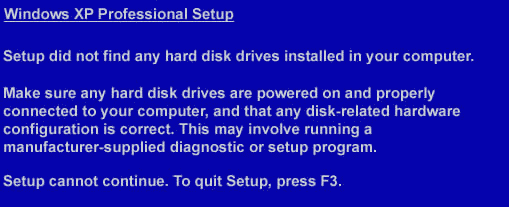
Как правило, это объясняется тем, что в дистрибутиве Windows (подразумеваются все версии WindowsNT, XP, 2000,2003) отсутствуют необходимые драйвера для используемого дискового контроллера.
В общем случае проблема решается следующим образом – для того, чтобы Windows смогла определить жесткий диск, в начале установки в текстовом режиме нажмите клавишу F6. Затем вставьте поставляемую с контроллером или с материнской платой дискету с драйверами. Если необходимые драйверы записаны на CD, Вы должны, прежде, чем приступать к процедуре установки Windows, скопировать драйверы на дискету.
Возможно, прежде Вы никогда не обращали внимание на опцию «F6» , поскольку во время установки Windows в стандартном режиме информация о данной опции появляется в нижней части экрана всего на несколько секунд. Более вероятно, что Вы видели сообщение о том, что продолжение процедуры установки невозможно, поскольку в системе не установлены необходимые драйверы.
Для того, чтобы воспользоваться опцией «F6», необходимо после вывода сообщения «Welcome to Setup» и последующей загрузки файлов в самом начале установки дождаться сообшения «Press F6 if you need to install a 3rd party SCSI or RAID driver» («Нажмите F6 для установки драйвера для SCSI или RAID устройства»). Данное сообщение появится на экране всего на несколько секунд, поэтому постарайтесь не пропустить его.
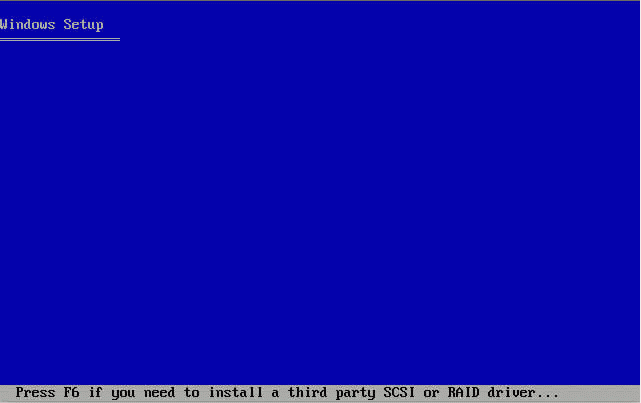
После этого, программа установки будет вести, как обычно, т. е. выполнять стандартные операции. Однако на определенном этапе, программа предложит Вам установить драйверы под дополнительный контроллер. Предложение будет выглядеть следующим образом. 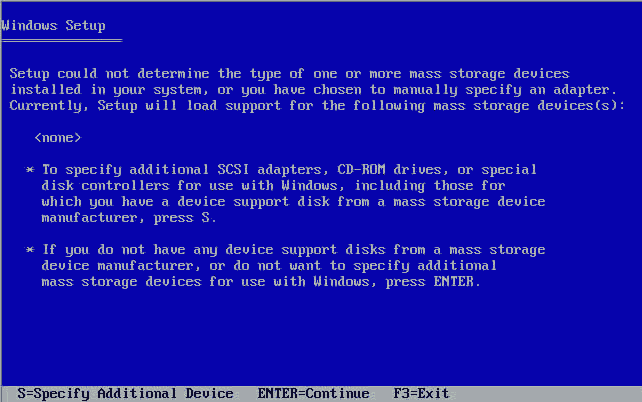
Нажмите клавишу «S». Установите дискету с драйверами (если дискета не была установлена ранее), и система установит необходимые драйверы. В некоторых ситуациях с дискеты требуется установить больше одного драйвера, т.е. начиная с нажатия буквы “S” последние стадии надо повторить; например, в случае с RAID-контроллерами nVidia требуется отдельно установить nVidia Parallel ATA Driver и nVidia RAID Class Driver. Как только процедура установки драйверов будет завершена, на экране появятся дальнейшие инструкции по установке Windows.
Поскольку в современных компьютерах не всегда присутствует встроенный 3.5” флоппи-дисковод, то в таких ситуациях можно воспользоваться либо внешним USB-FDD приводом (NEC использовать НЕ рекомендуется!), либо использовать самостоятельно записанный загрузочный диск с дистрибутивом Windows, дополненным необходимыми драйверами. Это можно сделать при помощи программы nLite, доступной через интернет.
В случае отсутствия RAID либо вообще единственным SATA диском и чипсетами Intel 865/875/915/925/945/955 с функцией RAID (южные мосты ICH5R/6R/7R) и nVidia nForce3/4 необходимо убедиться, что в BIOS мат. платы отключена функциональность встроенного в чипсет RAID’а. Это делается переключением пункта меню BIOS «SATA Mode» из «RAID» в «Enhanced” или «Legacy” для плат на чипсетах Intel и «IDE/SATA RAID Function» в положение «Disabled» для плат на чипсетах nVidia . Для подобных плат с дополнительными, помимо встроенного в чипсет, SATA-контроллерами, необходимо убедиться, что SATA диск подключен именно к чипсетному, а не к дополнительному RAID-контроллеру, установленному на плате (в случае «правильного» подключения диска его название и параметры отображаются в экране стандартных настроек BIOS).
При соблюдении всех вышеперечисленных условий установка Windows возможна в такой конфигурации штатным образом, без использования дискет с драйверами.
Если в материнской плате установлено несколько RAID-контроллеров, пожалуйста, не перепутайте их драйвера. Вам нужен драйвер именного того контроллера, к которому подсоединён Ваш диск или массив.
Если в комплекте с материнской платы или контроллером не было дискеты, то её можно записать самостоятельно, имея на руках чистую отформатированную дискету и компьютер с установленной Windows (или, как ни странно, практически любой другой ОС), скопировав драйвера с прилагаемого компакт-диска (может потребоваться распаковать zip-архив) в корневой каталог дискеты, при это в итоге там обязательно должен присутствовать файл txtsetup.oem .
Для большинства материнских плат ASUS и Gigabyte дискету можно создать, загрузившись с прилагаемого к материнской плате CD-ROM’а и выбрав соответствующий пункт в появившимся меню.
При установке операционной системы семейства Windows2000/XP/2003 на RAID массив, созданный на встроенном в чипсет nVidia nForce RAID – контроллере, необходимо последовательно установить с дискеты с соответствующими драйверами оба имеющихся там драйвера — NVIDIA NForce Storage Controller и NVIDIA RAID Class Driver, иначе инсталлятор операционной системы некорректно опознает массив (увидит отдельные диски), либо не опознает его вовсе.
Образ дискеты для чипсетов VIA можно взять здесь
Для встроенных в чипсеты Intel RAID контроллеров образ дискеты можно взять здесь – здесь
Для встроенного в чипсеты nVidia здесь — здесь